您已经有了一块 Raspberry Pi,或者您正考虑购买一块,并且想知道如何开始使用以及如何成为精通用户。
Raspberry Pi 是一种单板计算机,这意味着在许多方面它都像一台普通的 PC,只不过构成计算机的所有部件都在一块单板上,而不是传统的 PC,后者有一个主板,并且需要许多额外的子板才能组成一个完整的单元。
型号
Raspberry Pi 有许多不同的型号。如果您现在购买,最适合通用用途的是 Pi 3 Model B。它是最新、最强大的全能型号。其他型号,如 Pi Zero,更适合嵌入式项目,但如果您知道如何在 Pi 3 上入门,那么您就迈出了很好的第一步。有关不同型号的比较,请参阅我之前的文章您应该为您的项目选择哪款 Raspberry Pi?
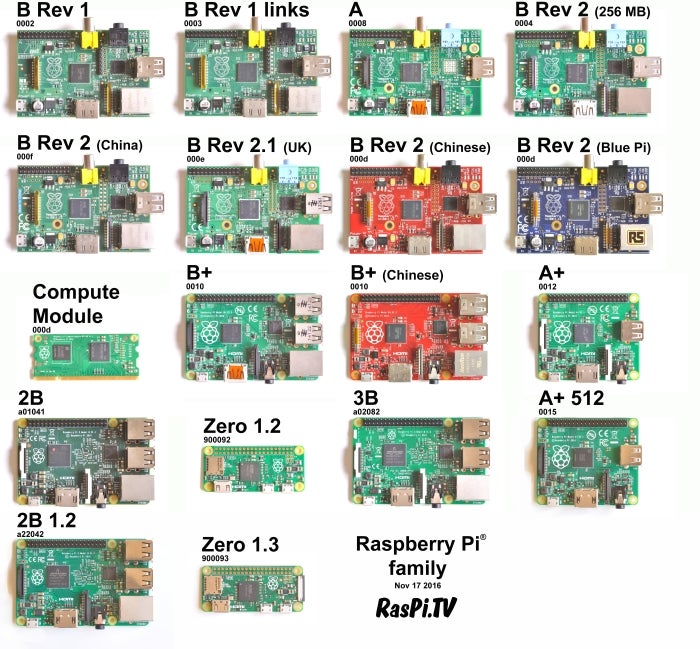
图片来源:Alex Eames,CC BY-SA
硬件:您需要什么?
对于日常使用,您需要连接鼠标、键盘和显示器,以及电源。具体来说,您需要
- USB 鼠标
- USB 键盘
- 电视或显示器
- HDMI 线
- Micro USB 电源线
- Micro SD 卡
如果您的显示器是 DVI 或 VGA,您需要一个适配器。任何旧的 Micro USB 电缆都可以为 Pi 1 供电,但功耗更高的 Pi 2 或 3 分别需要 2A 和 2.5A 的电源。
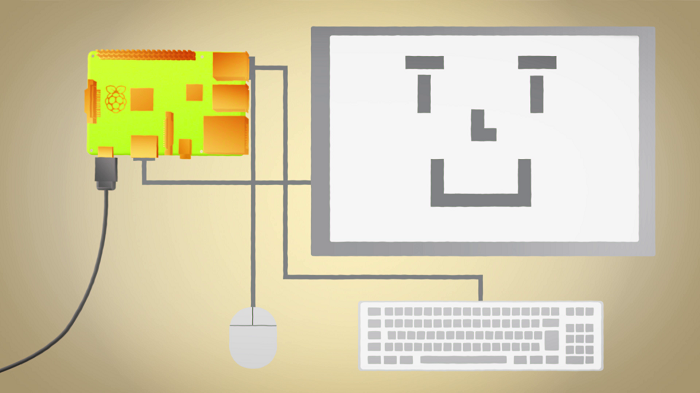
图片来源:Raspberry Pi 基金会,CC BY-SA
您可以使用以太网电缆获得更可靠的网络连接,或者使用 USB 加密狗添加 Wi-Fi 或蓝牙,或者连接其他 USB 设备。
可选配件
- 以太网电缆
- USB Wi-Fi 加密狗
- USB 蓝牙加密狗
- 耳机或扬声器
请注意,Pi 3 内置 Wi-Fi 和蓝牙,因此无需这些加密狗。如果您有蓝牙扬声器或耳机,甚至可以使用蓝牙进行音频,但不用担心,Pi 仍然有 3.5 毫米耳机插孔。
软件:安装操作系统
Raspberry Pi 从 Micro SD 卡启动。该卡保存 Pi 的操作系统和文件,就像 PC 中的硬盘驱动器一样。Pi 有许多操作系统可用,大多数是 Linux 的发行版。Raspberry Pi 基金会维护和官方支持的操作系统是 Raspbian,它基于 Debian,针对 Raspberry Pi 进行了优化,并包含许多有用的软件。
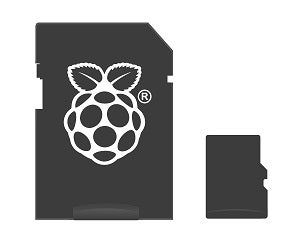
图片来源:Raspberry Pi 基金会,CC BY-SA
高级用户将熟悉将映像安装到 SD 卡,但对于初学者,创建了一个名为 NOOBS(全新开箱即用软件)的操作系统安装程序,以使该过程更容易。
最简单的入门方法是购买预装了 NOOBS 的 Micro SD 卡。您通常可以购买包含 SD 卡的 Raspberry Pi,或者您可以单独购买预装的 SD 卡。
如果您手头有 Micro SD 卡并想使用它,您可以轻松下载并自行安装 Raspbian。
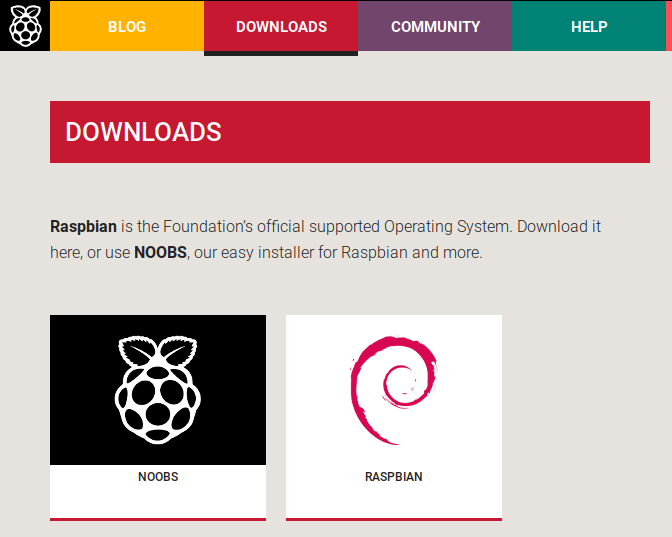
图片来源:Raspberry Pi 基金会,CC BY-SA
初学者:NOOBS
最简单的入门方法是使用 NOOBS。您只需从 Raspberry Pi 网站下载 NOOBS,从 ZIP 文件中解压文件,格式化 SD 卡,然后将文件拖放到 SD 卡上即可。就这样——您已经安装了 NOOBS,可以开始使用了。有关更多信息,请参阅 Raspberry Pi 快速入门指南。
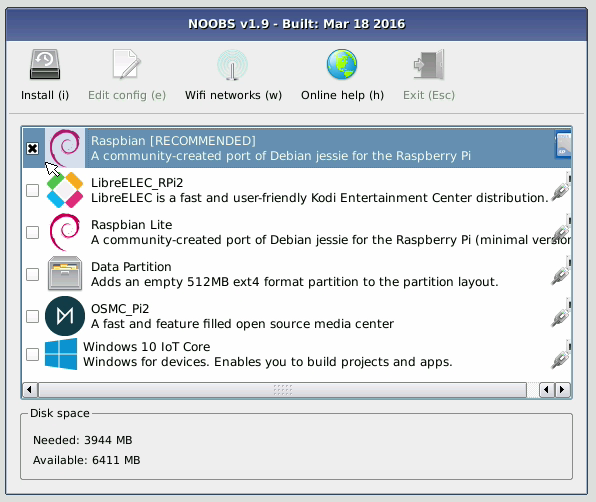
图片来源:Raspberry Pi 基金会,CC BY-SA
另一个简单的选项:Etcher
另一个简单的选项是从 Raspberry Pi 网站下载 Raspbian 映像,并从 etcher.io 下载 Etcher。启动 Etcher,选择您的 Raspbian .img 文件,选择您的 SD 卡驱动器,然后点击 Flash。
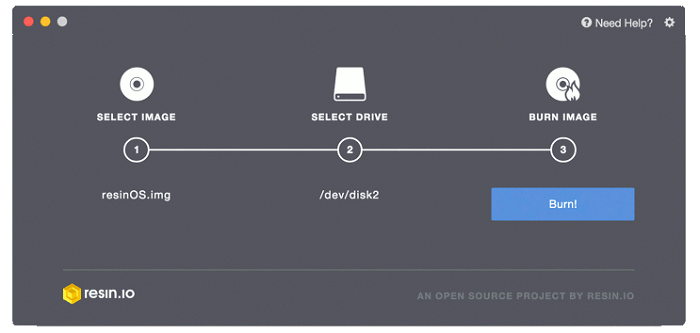
图片来源:Raspberry Pi 基金会,CC BY-SA
高级:dd
高级用户,特别是那些使用 Linux 或 Mac 且熟悉终端的用户,会发现这种方法最简单。只需下载 Raspbian 映像,解压缩它,以便您获得一个 .img 文件,然后按照以下步骤操作
1. 使用 df -h 查找您的 SD 卡设备。(在将 SD 卡插入计算机之前和之后尝试,以查看它是哪个设备。它将类似于 /dev/sdb)
2. 卸载所有分区;例如
sudo umount /dev/sdb1
sudo umount /dev/sdb2
3. 使用 dd 将映像复制到 SD 卡设备
sudo dd bs=4M if=raspbian.img of=/dev/sdb
4. 完成后,键入 sudo sync,您可以移除 SD 卡。

图片来源:Raspberry Pi 基金会,CC BY-SA
启动电源
确保您已连接所需的一切
- 鼠标
- 键盘
- 显示器
- Micro SD 卡
最后,连接电源。Pi 将开始启动。如果您是第一次启动 NOOBS,您将看到一个菜单。选择 Raspbian,然后让它运行安装程序。如果您已成功安装 Raspbian(使用 NOOBS 或直接安装),则 Pi 将启动到 Raspbian 的 PIXEL 桌面环境
![]()
图片来源:Raspberry Pi 基金会,CC BY-SA
Raspbian:环顾四周
现在您正在查看 Raspbian Jessie PIXEL 桌面。它应该看起来和感觉起来都像您以前使用过的台式机和笔记本电脑,无论是 Windows、Mac、Linux 还是 Chrome OS。顶部栏中有一个菜单:单击它以显示可用的程序。Raspbian 附带了一套很棒的应用程序,包括 Web 浏览器(Chromium)、办公套件(LibreOffice)、编程环境(Scratch、Python、Sonic Pi、Java 和 Mathematica)、游戏(Minecraft 和 Python 游戏)和通用实用程序(Archiver、终端和 Leafpad 文本编辑器)。
安装其他软件
除了 Raspbian 预装的软件外,您还可以安装许多其他软件。如果您熟悉 Linux,特别是 Debian 或 Ubuntu,您就会知道您可以使用 sudo apt-get install 轻松地从发行版的存储库安装软件。例如,要安装 Gnome Scheduler,只需打开终端并键入
sudo apt-get update
...更新您的软件包列表,然后键入
sudo apt-get install gnome-schedule
...安装软件包。
下一步
到目前为止,我向您展示的所有内容都是将 Raspberry Pi 用作台式 PC,但除了作为一台非常小巧且价格实惠的计算机之外,它还具有您在普通 PC 或笔记本电脑上找不到的更有趣的功能。

图片来源:Raspberry Pi 基金会,CC BY-SA
GPIO
Pi 有一组 40 个引脚,这些引脚是 GPIO(通用输入/输出)引脚,您可以使用它们连接电子元件,如灯、蜂鸣器、电机和传感器,并编写与它们交互的程序——读取传感器值并控制灯、蜂鸣器和电机。
使用 GPIO 最简单的方法是通过一个名为 GPIO Zero 的 Python 库。
附加组件
除了连接电子元件外,还有一个附加板的社区生态系统,所有组件都内置到一块单板上,例如 Sense HAT,它为您的 Pi 添加了一个 LED 矩阵、一堆传感器和一个迷你操纵杆。这非常适合科学实验、游戏等等。Pi 还有一个 Sense HAT 模拟器,因此您无需购买额外的硬件即可试用。
请参阅我关于 我的十大附加板的文章。
物联网
物联网 (IoT) 完全是关于将您家中或任何地方的普通设备连接在一起。由于 Raspberry Pi 非常小巧、便宜且易于连接到互联网或本地网络,并且可以使用任何语言进行编程,因此它是爱好者制作自己的 IoT 设备的热门工具。查看 Raspberry Pi 博客上与 IoT 相关的帖子。
社区
Raspberry Pi 社区是一个友好而热情的社区,无论是在线上还是线下。阅读 Raspberry Pi 博客,加入 Raspberry Pi 论坛,浏览 Stack Exchange,或在 Twitter、Facebook 或 Google+ 上关注 Raspberry Pi。您还可以使用一个出色的家庭友好型 Raspberry Pi 活动网络,称为 Raspberry Jam。务必查看地图,看看您附近是否有活动。







评论已关闭。